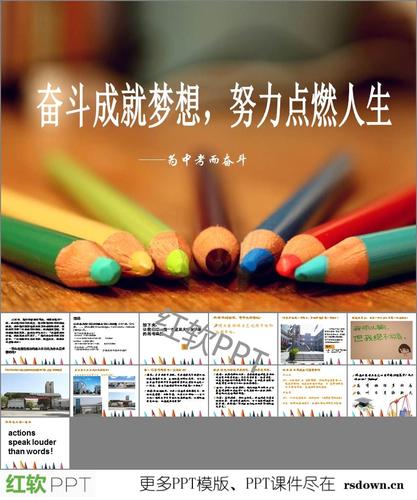
1/9
如何用笔记本电脑放的电影xx到电视上播放
如果你的电视可以连接电恼,我建意你不要用AGV接口接电脑,因为那样
连接,还要买一台多台显视器连接盒《50多元》,长连接线一条《20多元》,而且电脑还要
跟电视调成分辨率640*480,《液晶电视不用调》刷新率60,电视才能显示。现在我们用的
显卡有好多支持电视的S端子,我们买一条S端子连
接线《5元》就可搞定,电视和电脑可分开显示,电视的刷新率还只能调60,
但分辨率可随便调,只要你的电视在那种分辨率下能看得清,我调800*600。电脑就可随变
调,可以跟电视不一样的分辨率.,刷新率。
电脑显卡的调示《以我的GF4000为例》
1GF显卡先搜索到电视。XP会显示出来。
2电脑显视器和电视可单一显示,左右屏显示,上下屏显示,复制显示等。
3左右屏显示和上下屏显示可以一边上网和看电影,一心两用,只要把其中一个画面用鼠
标按住,扔到右或下。
4我用复制显示,电脑显视器和电视显示出同样XP桌面的内容。就是不能同时播放电
影,这个问题GF程序能改进就好!用不看一次电影要来回调两次显卡!5播放电影时需把电
视设为主显示,电视才有电影画面,而电脑就没电影画面。
反之电脑显视器设为主显示,电视就没电影画面。
6我用电脑看网上下载下来最新电影,加音响,效果比电脑好太多了,电脑连电视只要难
在调显卡程序上,多试几次就会了,很好玩的,有时没调好,XP桌面会跑到电视去,电脑不能
显示,电视又离得远,哈,你看着办吧?
7电脑连接电视还有一个重要的是音响,把电脑音响线连到家用扩大器,用家用环绕音响
看电影玩游戏,我用9个音箱,你听听子弹掉地上和喘气声,爽吧!8不用新显卡,显卡有
S端子就可以。有好多老显卡都有,你可以用网络电视上网在电视中看,不用装铁锅了!用
winamp在43寸的电视上在线看***,玩CS您玩过没!
9好多电视厂家及说明书都只说电脑连接电视用AGV连线,这是不好的,花钱多,图像
会变型,分辨率低,效果不好。用S端子最好,大多数人都不知
2/9
道,包括卖电视的商家!
CRT电视方案
普通CRT电视
一般只有S端子、复合视频输入接口。只考虑S-端子,复合视频就不要考虑了,这种接
口效果最差。如果电脑显卡没有S-端子输出,就要
配一个转接头,传输距离超过
1.5米的话,可以找一段超6类高质网线,将电脑的S端子,音频输出都通过一条网线传
输,因为本身就是廉价选
择,所以没有必要买高质线材。电脑分辨率只能设到640*480,60HZ。
xxCRT电视
一般有色差输入、VGA输入、S端子输入,在
1.5米之内这几种输入效果相差不大,可以选择最方便的VGA输入,如果距
离大于
1.5米,VGA输
入、S端子效果会下降,这时候只能选色差输入了,而且要高质量的色差传输线。
有人说色差和VGA是数字信号,这是错误的,它们都是模拟信
号,传输时会有干扰,衰减,色差输入只是将信号分成几条线传输,最大限度的保真信号
质量。电脑端的色差输出可以从VGA信号里分出来,可
以自己做色差输出接头,也可以买现成的。一般电脑分辨率能设800*60060HZ、
640*48060HZ两种。
3/9
平板电视方案
平板电视一般有HDMI输入、DVI输入、VGA输入、色差输入、S端子输
入。其中HDMI、DVI接口是传输数字信号,VG
A、色差、S-端子是传输
模拟信号。平板电视内部使用数字信号,这样HDMI、DVI两种输入方式就
是首选,HDMI兼容DVI,可以简单理解为HDMI二DVI嗷字音频。VG
A、色
差、S端子都是电脑将数字信号转为模拟信号进行传输,传输时信号干扰、衰减不可避
免,平板电视将输入的模拟信号重新数字化,这样整个
过程中会有很大的信号失真。HDMI、DVI传输的是数字信号,本身有一套校验机制,不
会出现信号失真现象,传输10米以上的距离很平常的,如果
线材太差,只能是不能用,或出现断线现像。所以,网上很多人鼓吹他们的昂贵HDMI、
DVI线材,都是在骗钱,大家在选择HDMI、DVI线材时,不
用像选择色差线材那样必须选择高质量的线材,只要能用就好。目前一般电脑都没有
HDMI输出(A卡、N卡厂商都承诺明年会推出),只能考虑DVI连接,电脑的DVI输出直接
和平板电视的DVI输入相连。电脑的分辨率要根据平板电视的物理分辨率设置,很多平板电视
的物理分辨率只有852*480,却宣称可以显示1080P这实际上是将1080P处理后显示在
852*480分辨率上,这样效果会下降,所以电脑分辨率信号最好是平板电视的物理分辨率,这
样才能达到最好的显示效果。
对于高清CRT电视或平板电视,电脑音频的连接都可以按连接距离选择方案,如果距离
短可以直接使用电脑的音频输出,距离大于3米,可以选择带同轴或光纤输出的声卡,用光纤
将音频信号传输到功放上曾经我寻找过用数字电视看下载在电脑中影片的梦想!现在就告诉你我
是怎么实现的,,,,,,
首先,你要把自己的电脑的显示色彩、刷新频率、分辨率,都调成几乎最低才能匹配电视
的显示指标!要记住在接电脑这方面无论如何电视都不可能比
得上显示器!显示色彩最好是16位,刷新频率最好是60Hz,分辨率最好在800*600。
4/9
其次,S端子是不足以完成电视和电脑的数字通讯的!所以肯定不能用S端
子!切记!!最好的办法就是用VGA线把电脑和电视连起来!这种线在你所在的科技市场就
应该有卖的,别让人家骗了1米的大概也就8块钱左右!而且每台数字电视都应该有一个
VGA接口。(和显卡一模一样的接口就叫VGA接口,和显示器顺出来的线一样的线就是
VGA线。不同的是你要买的那种线两端都有插头)最后,回家开始连接喽!
1、把刚买来的线接上VGA接口打开电视机
2、把另一端接到主机的显卡上
3、调解电视频率,常见的电视有这几种不同的频率:
看普通电视节目的、AV
1、AV
2、,,一般数字电视
还有一种就是VGA频率,没错这正是接收最高的数字数据的频率。
4、打开电脑正常启动。如果不出意外电视机就能呈现电脑的开机画面了!:
)买电视机也是一门学问,千万不能听信服务员给你作的介绍(信口胡说),他们自己对数
字电视连接电脑都一知半解的呢!如果你问“小姐,这台数字电视能接电脑吗?”99%的可能
她会毫不犹豫地告诉你:
“能!”至于怎么接用什么线接,调什么设置,他们都不知道!所以一般去了大商店以后找
男服务员最好是懂技术的!然后问他们什么电视真真正正是接电脑的。通常他们也用配置相对台
式机底端的笔记本作测试,就算连接笔记本测试成功了也未必就能连接你的台式机!(因为*作
系统可能有所出入)所以,如果你真想买个能连电视的就一定带电脑主机去!
一般刷新率上商家都会虚报,能刷到60Hz的他说可以支持到70,不能刷到60的他说
能刷到60。还有分辨率一般都能支持到640*480,再高的差不多也就到800*600了。当初
因为我的系统是xp的所以最低能到800*600,低端的数字电视(只支持640*480)就进不
了启动画面了!关于这点看你什么*作系统了因人而异吧!!
就此搁笔,希望和我一样接数字电视的朋友们好运!
5/9
1.确认你的显卡有S端子输出
2.准备好1根S端子线和音频线(长短自己看着办)
3.从电脑连接S端子和音频线到电视(确保电视的电源打开)
4.切换电视频道至S信号状态,打开电脑桌面属性--高级--NVIDIA选项--
模式选择为复制(此时就应该可以看到电脑画面,但是当你点击任何播放器看影视作品应该
是黑屏........................)
5.接下来在NVIDIA选项里选择重叠彩色控制――全屏幕设备――辅助显
示屏---OK
6.完成以上步骤,就可以在家用电视看在线电影了
7.S端子线一般是3米长,如果要更长的话可以定做或者到公园对面下
的穿洞切买,我就买老10长的线.音频线就不用说老哈
首先让我们认识一下带TVOUT功能的显卡,从图中可以很清楚地看到,显卡中间标着
“TVOU字样的接口便是视频输出端口,这款显卡的视频输出端口是S端子接口。一般而言,
具有视频输出功能的显卡都会附带连接线,其中包括S
端子输出连接线、普通音频输出连接线及S端子转VGA接口线等。
小知识:
S端子又称亮色分离端子,它只传递视频信号,外形上看是一个五芯接口,它由两路视频
亮度信号、两路视频色彩度信号和一路公共屏蔽地线共五条芯线组成。它将亮度和色度分离,减
轻了视频节目输出时亮度和色度相互干扰的问题。
小菜:
“知道了这些设备,又该如何将它们连接在一起呢?”
泡泡鱼:
“甭急,我们看下面的连接过程。”
二、连接硬件
6/9
当了解了显卡各接口的位置后,便可以将显卡与电视进行对接了。可根据
各个接口的特征与电视机相应的接口对号入座。把S端子线插入到显卡的S端
子接口中,另一端连接到电视机的S端子接口中,这样电脑与电视的视频通道便被“打通”
了。
小菜:
“只在电视上看图像多没劲啊!影片中那震撼人心的音效如果不能通过电视播放出来,岂
不是很遗憾!”
泡泡鱼:
“不要着急,我们只要利用主机中的声卡便可以将音频输入到电视中。”
找到显卡或声卡中附带的音频输出连接线,将连接线一端单独的插头插入到声卡的line
out接口中,另一端的两个莲花插头连接到电视机的左、右声道输入接口中,这样便完成了电脑
和电视在音频输出上的连接。小菜:
“哈哈,电脑与电视都连接成功了,是不是就可以直接打开电视去欣赏电脑中的影片
呢?”
泡泡鱼:
“硬件连接只是第一步,我们还需要在电脑主机中进行一系列设置才能实现目的哦。”
三、软件设置
1.电视的设置
开启电脑,在成功安装了显卡驱动程序后,在桌面空白处单击鼠标右键,选
择右键菜单中的“属性”选项,便可打开显示属性对话框。
打开“设置”选项卡,便可看到页面中的预览窗口有两个显示器图标,其中第二个图标的
状态为虚,表明该设备处于不活动的状态。单击“高级”按钮,在
打开的高级属性对话框中,可看到代表四种连接设备的方框,其中TV方框左上
角的电源按钮为红色,它代表禁用状态。单击该按钮,便可开启TV了。
xx:
7/9
必须安装正确的显卡驱动程序。如果按上述方法连接电视后,但在显卡属性设置中无法找
到电视时,可下载最新版本的显卡驱动。此外,必须在开启电脑主机前就要打开电视,这样才能
让电脑找到电视机。
小菜:
“据我所知,关于电视的一些诸如画面对比度、大小等状态都是可以调节的,在电脑中也
可以对它们调节吗?”
泡泡鱼:
“当然可以啦,在高级属性就可以对它们进行设置。”
单击TV方框顶部标有“TV”样的按钮,即可打开TV属性窗口。单击属性”选项卡,分
别拉动对比度、颜色饱和度旁的滑块,即可进行相应的调整。单击“调整”选项卡,在该页面
中可对屏幕位置、屏幕大小进行设置,单击“高级”选项卡,可进行S端子的清晰度、亮度等
方面的设置。而点击格式”选项卡,在“电视格式选择器”一栏中点选“根据格式选定”选
项,单击“格式”旁的下拉箭头,可在出现的列表选择相应的电视制式格式,在此建议选择国
内常用的制式PAL-D
xx:
TV属性方面的设置,也可以在电视的使用过程中进行相关调节。
2.打开扩展桌面
小菜:
“我用电脑时喜欢一边看电影,一边玩电脑,做到革命生产两不误,利用带
TV输出的显卡还能实现吗?”
泡泡鱼:
“利用桌面扩展功能即可实现啊,这个所谓扩展功能用形象的比喻就是两台设备所展现的
桌面只是各自桌面的一部分,两种设备的桌面拼合在一起才是一幅完整的桌面。”
回到显示属性的“设置”页面,点击预览窗口中的标有数字“2的”图标,或选择“显
示”列表中的第二个显示设备,勾选“将Windows桌面扩展到该监视器上”选项,单击
8/9
“确定”按钮。此时会发现电视上的画面已经变成了一张没有任何图标的桌面,这就是扩展桌
面。
为了实现边玩电脑边看电影的目的,可先在电脑主机上开启电影视频,然后拖动视频窗口
到屏幕最右端,此时会发现视频窗口已经成了一半,另一半则出现在电视画面里,继续向右拖
动,直至视频窗口完全到电视画面中。通过这样的*作便可实现用电脑、看电影双管齐下的妙事
了。
xx:
若此时回到高级属性的“显示”设置页面,可在活动的方框中看到有“1、”“2”字
样的按钮,通过单击这两个按钮,便可切换主次窗口。
小菜:
“假如我打算让电脑中的画面全部展现在电视画面中,就象常见的电脑视频教学一样,又
该如何做呢?”
泡泡鱼:
“看来小菜的点子不少啊!呵呵,想让电视成为大屏幕的电脑显示器,同样可通过相应的
设置加以解决。”
一样的桌面
在显示属性的设置”页面上,把将Windows桌面扩展到该监视器上”的勾选去除。单
击“高级”按钮,在打开的页面中单击“显示”选项卡,发现活动方框中原来的“1、”“2
按”钮图标已经变为其它两种图样。这两种按钮分别代表“主窗口模式”和“克隆模式”。单
击其中任一按钮都可让电视显示与电脑同样的画面,这样在电脑上进行的各种*作即可同步地展
现在电视中。
xx:
“主窗口模式”和“克隆模式”还是有所区别的。电脑与电视不能同为“主窗口模式”
或“克隆模式”。若正在播放视频,那么只有选择“主窗口模式”的设备才能出现视频,另一
设备的窗口中则无视频画面出现。
泡泡鱼:
9/9
“小菜,现在你应该能用电视的大屏幕自由的看电影了吧,不过现在还是先吃饭吧!”
小菜:
“这个那个,吃饭不是问题啦,不过现在的首要任务是看电影大片,回头我在请你啦,”
说罢,小菜拔腿就跑,转眼功夫便消失得无影无踪了呵呵,我现在电脑放在卧室,与客厅之间打
了一小洞.
然后用S端子把电脑与客厅的34寸彩电连接,在客厅放一对高品质有源音箱•再用BT下
载电影,或者再线影院看.,••…哪个感觉真是爽死人了。
本文发布于:2023-03-07 03:38:08,感谢您对本站的认可!
本文链接:https://www.wtabcd.cn/fanwen/zuowen/1678131489167110.html
版权声明:本站内容均来自互联网,仅供演示用,请勿用于商业和其他非法用途。如果侵犯了您的权益请与我们联系,我们将在24小时内删除。
本文word下载地址:笔记本连电视.doc
本文 PDF 下载地址:笔记本连电视.pdf
| 留言与评论(共有 0 条评论) |